Ubuntu 20.04 LTS bietet wie bereits viele andere Ubuntu Vorgänger, die Möglichkeit Updates automatisch zu installieren. Die sogenannten „automatic unattended updates“ müssen auf dem System aber zuerst Konfiguriert bzw aktiviert werden.
Bitte beachtet das nicht jeder Server für automatische Updates vorgesehen ist. Je nach Kundenstamm, verursacht dies nur mehr Probleme als es ein Segen ist. Bei den restlichen 90% der Server ( 😉 ) können die Updates aber ohne Bedenken eingesetzt werden.
Installation der Updates
Ubuntu mit den neusten Updates versorgen
sudo apt update && sudo apt upgradeInstallation
sudo apt install unattended-upgrades apt-listchanges bsd-mailxPostfix konfigurieren
Konfiguriert Postfix mit folgenden Einstellungen:
Internet-Site
FQND eures Servers zb. ubuntu.local
Internet-Site
FQND eures Servers zb. ubuntu.local
Sicherheitsupdates aktivieren
sudo dpkg-reconfigure -plow unattended-upgrades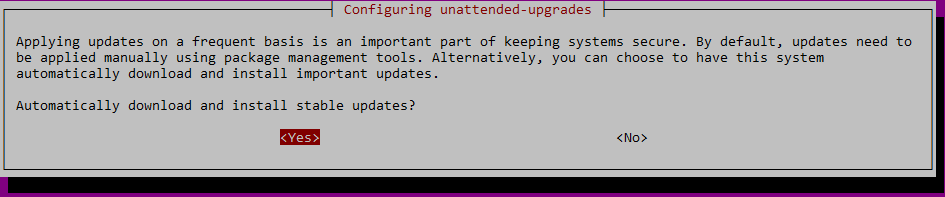
Updates konfigurieren
sudo vi /etc/apt/apt.conf.d/50unattended-upgradesDie Zeile
//Unattended-Upgrade::Mail ""; suchen und auskommentieren und mit eurer E-Mailadresse ergänzen.Unattended-Upgrade::Mail „info@example.com“;
Für den automatischen Neustart folgende Zeilen anpassen
//Unattended-Upgrade::Automatic-Reboot „false“;
Unattended-Upgrade::Automatic-Reboot „true“;
//Unattended-Upgrade::Automatic-Reboot-Time „02:00“;
Unattended-Upgrade::Automatic-Reboot-Time „02:00“;
apt konfigurieren
Wir tragen nun auch noch unsere E-Mailadresse bei apt ein.
Damit wir über Änderungen in der Liste informiert werden.
Die Datei
Speichern und schliessen.
Damit wir über Änderungen in der Liste informiert werden.
Die Datei
/etc/apt/listchanges.conf öffnen und die Zeile email_address=root zu email_address=email@server.com ändern.Speichern und schliessen.
Testen
Der Test kann mit folgendem befehl ausgeführt werden.
sudo unattended-upgrades --dry-runLogs
Falls Ihr keine E-Mails verschicken wollt oder könnt, so erstellen die automatischen Updates auch Logs.
Ihr könnt diese wie folgt lesen:
Ihr könnt diese wie folgt lesen:
sudo cat /var/log/unattended-upgrades/unattended-upgrades.log

Hi Patrick, danke für die Anleitung! Der Schritt mit Postfix konfigurieren ist etwas ungenau, kannst du ihn etwas näher erläutern?
MfG Alex
Ok erwischt.
An “ doris-HP-15-Notebook-PC“ deine Updates laufen super durch.
Kannst du noch eine andere E-Mailadresse verwenden? 😉
Anleitung wurde angepasst, um die Fehler zu vermeiden.